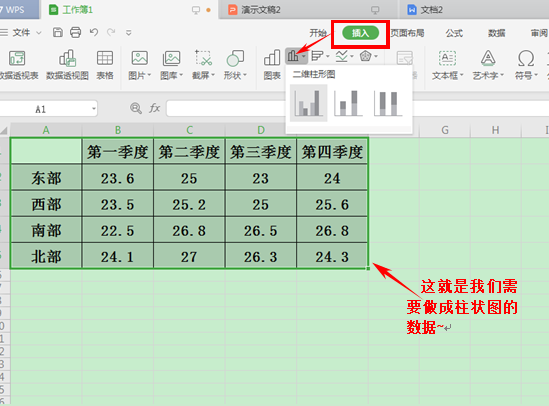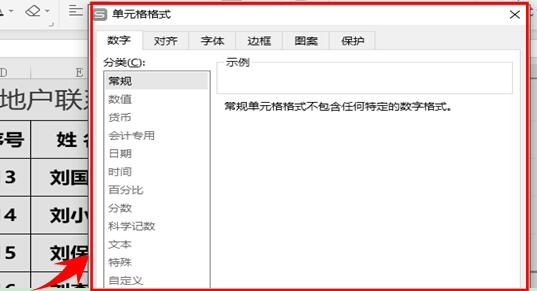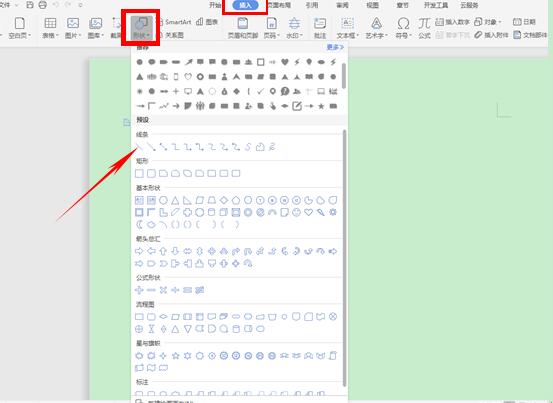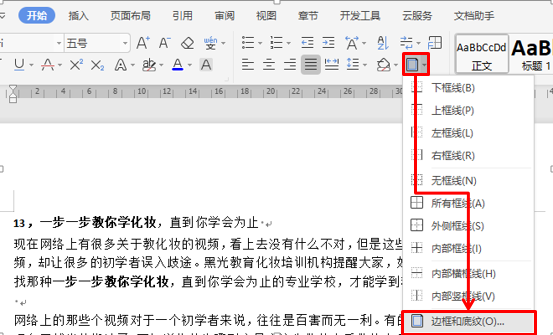ppt多张图片怎么对齐 ppt多张图片快速对齐方法
当我们在幻灯片当中插入多张图片时,图片大小通常是不一样的,一般的做法是单击图片,拉动图片四周的圆形图标进行缩放和放大,如果需要多张图片相同大小,对齐排列,该如何操作呢,今天我们就来教大家如何在PPT演示文稿当中插入多张图片时快速对齐的方法,一起来学习一下吧。
首先,在幻灯片当中插入三张图片,我们看到三张图片大小不一,也并没有对齐:

按住Ctrl键,选中三张图片,单击工具栏【图片工具】下的【对齐】,在下拉菜单当中我们看到有多种对齐方式:
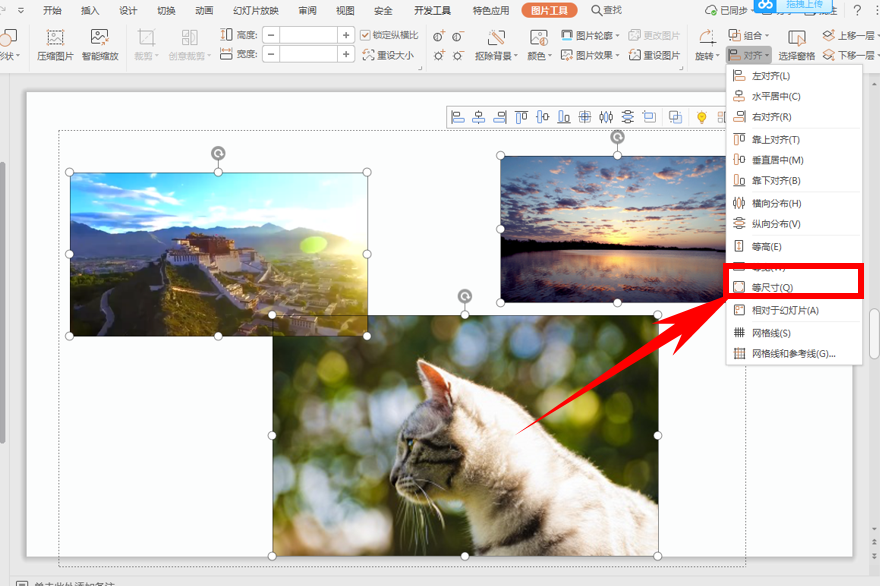
单击等尺寸,三张图片的尺寸就会一致,变为相同大小:
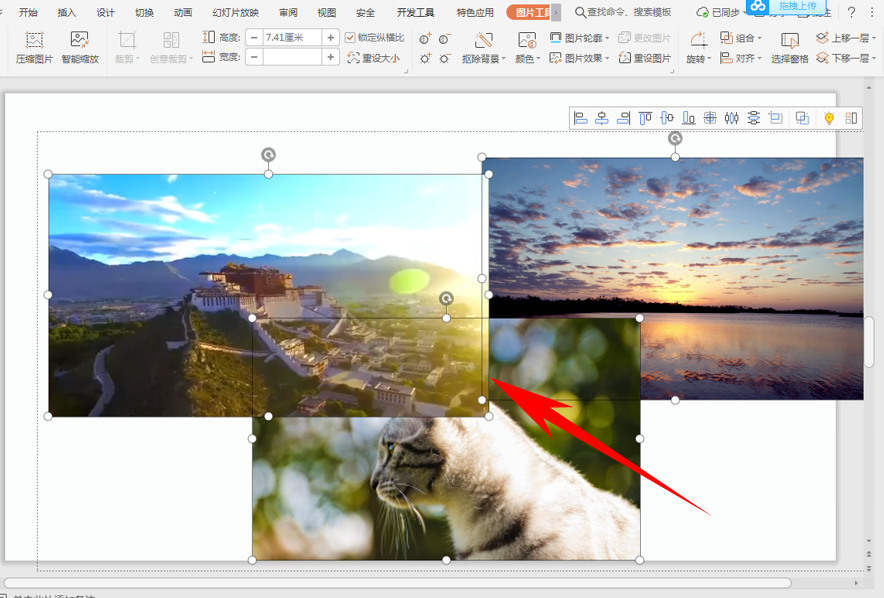
再次打乱图片顺序和大小,单击向右对齐和横向分布,可以看到三张图片就都向右对齐显示了,如下图所示:

那么,在PPT演示文稿当中,插入多张图片如何快速对齐的方法,是不是非常简单呢,你学会了吗?
ps:如果你想学习互联网推广没有人指导,可以加客服QQ2121882157,有偿顾问。声明:本文内容转载自互联网,该文观点仅代表作者本人。本站仅提供信息存储空间服务,不拥有所有权,不承担相关法律责任。如发现本站有涉嫌抄袭侵权/违法违规的内容,请联系客服删除。